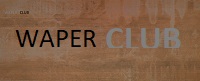1. FSB26[261](On)Цит
08 Авг, 21:52
В этой главе описывается несколько способов запуска функции чтения текста с помощью экранного диктора. Вы также можете получать информацию о форматировании текста, который вы читаете.
Первый и самый простой способ чтения с помощью экранного диктора — использовать клавиши со стрелками для перемещения по тексту, если вы работаете с документом в текстовом редакторе, например Microsoft Word.
Также для чтения текста можно использовать режим сканирования. Чтобы включить режим сканирования, используйте сочетание клавиш Экранный диктор + Пробел. Затем используйте стрелку вверх и стрелку вниз для чтения текста, по абзацам, а стрелку влево и стрелку вправо — для посимвольного чтения. Дополнительные сведения о режиме сканирования см. в Главе 3. Использование режима сканирования.
Для выполнения дополнительных действий с читаемым текстом в экранном дикторе предусмотрен набор команд, позволяющих перемещаться по тексту и читать его. Вот с чего можно начать. Чтобы просмотреть все команды для чтения, перейдите в раздел Приложение Б. Сочетания клавиш и сенсорные жесты для экранного диктора.
Чтобы остановить чтение, нажмите CTRL.
Для чтения заголовка окна нажмите клавиши Экранный диктор + T.
Для чтения окна нажмите клавиши Экранный диктор + W.
Совет. При чтении веб-страницы или сообщения электронной почты команды экранного диктора будут применяться к содержимому страницы или электронного письма, а не к браузеру или приложению. Чтобы выйти из содержимого, просто нажмите клавишу TAB или воспользуйтесь ярлыком приложения.
Работа с абзацами, строками, словами и символами
Экранный диктор предоставляет возможность чтения текста по страницам, абзацам, строкам, предложениям, словам и символам.
Чтение текста из текущего положения
Чтобы прочитать текущий элемент, нажмите клавиши Экранный диктор + TAB.
Чтобы начать чтение с положения курсора, нажмите клавиши Экранный диктор + R.
Чтобы начать чтение документа с самого начала, нажмите клавиши Экранный диктор + CTRL + R или Экранный диктор + Стрелка вниз.
Чтобы прочитать текст от начала до курсора, нажмите клавиши Экранный диктор + SHIFT + J или Экранный диктор + ALT + HOME.
Чтение по строкам
Чтобы прочитать текущую строку, нажмите клавиши Экранный диктор + I или Экранный диктор + Стрелка вверх.
Чтобы прочитать следующую строку, нажмите клавиши Экранный диктор + O.
Чтобы прочитать предыдущую строку, нажмите клавиши Экранный диктор + U.
Чтение текста по предложениям
Чтобы прочитать следующее предложение, нажмите клавиши Экранный диктор + CTRL + точка (.).
Чтобы прочитать текущее предложение, нажмите клавиши Экранный диктор + CTRL + запятая (,).
Чтобы прочитать предыдущее предложение, нажмите клавиши Экранный диктор + CTRL + M.
Чтение текста по словам
Чтобы прочитать текущее слово, нажмите клавиши Экранный диктор + K или Экранный диктор + CTRL + 5 (на цифровой клавиатуре). Если вы нажмете клавиши Экранный диктор + K дважды, экранный диктор прочитает слово по буквам.
Чтобы прочитать следующее слово, нажмите клавиши Экранный диктор + L или Экранный диктор + CTRL + Стрелка вправо.
Чтобы прочитать предыдущее слово, нажмите клавиши Экранный диктор + J или Экранный диктор + CTRL + Стрелка влево.
Чтение текста по символам
Чтобы прочитать текущий символ, нажмите клавиши Экранный диктор + Запятая (,) или 5 (на цифровой клавиатуре).
Чтобы прочитать следующий символ, нажмите клавиши Экранный диктор + Точка (.).
Чтобы прочитать предыдущий символ, нажмите клавиши Экранный диктор + M.
Чтение текста по страницам
Чтобы прочитать текущую страницу, нажмите клавиши Экранный диктор + CTRL + I.
Чтобы прочитать следующую страницу, нажмите клавиши Экранный диктор + CTRL + O.
Чтобы прочитать предыдущую страницу, нажмите клавиши Экранный диктор + CTRL + U.
Чтение текста по абзацам
Чтобы прочитать текущий абзац, нажмите клавиши Экранный диктор + CTRL + K.
Чтобы прочитать следующий абзац, нажмите клавиши Экранный диктор + CTRL + L.
Чтобы прочитать предыдущий абзац, нажмите клавиши Экранный диктор + CTRL + J.
Получение дополнительных сведений о тексте
Экранный диктор поддерживает шесть уровней детализации об элементах управления, чтобы более подробно охарактеризовать текстовый фрагмент. Чтобы изменить уровень детализации, нажимайте клавиши Экранный диктор + V или Экранный диктор + SHIFT + V, пока не будет выбран необходимый уровень детализации.
Уровень детализации 1. Только текст
Этот уровень позволяет быстро читать текст без подробностей о нем, которые вам не нужны. Например, экранный диктор не озвучивает ссылки, не описывает форматирование текста и позволяет быстро работать с приложением, которое вы хорошо знаете. Этот уровень обеспечивает оптимальное взаимодействие при чтении статей, книг и веб-сайтов с большим объемом текста.
Уровень детализации 2. Некоторые сведения об элементах управления
На этом уровне предоставляется больше информации, чем на уровне 1 при взаимодействии с приложением. Лучше всего его использовать, когда вы знакомы с приложением и вам нужна справка только по некоторым элементам управления.
Уровень детализации 3. Все сведения об элементах управления
Это уровень детализации экранного диктора, заданный по умолчанию. Он предоставляет полный набор возможностей для чтения, а также все подробности об элементах управления приложения при взаимодействии с ними.
Уровень детализации 4. Некоторые сведения о тексте
На этом уровне предоставляется большая часть атрибутов и информации о тексте. Лучше всего его использовать при написании текста, например при создании документа.
Уровень детализации 5. Все сведения о тексте
На этом уровне предоставляются полные сведения о тексте, такие как уровень заголовка, тип шрифта, размер, форматирование, форма маркеров, тип списка и т. д. Его особенно удобно использовать при корректуре или редактировании документа.
Получение сведений о форматировании
Экранный диктор предоставляет такие сведения о форматировании, как шрифт, размер шрифта и выравнивание текста. Чтобы услышать атрибуты форматирования, нажмите клавиши Экранный диктор + F. Чтобы услышать следующую группу атрибутов форматирования, нажмите клавиши Экранный диктор + F еще раз. Чтобы услышать предыдущую группу атрибутов форматирования, нажмите клавиши Экранный диктор + SHIFT + F еще раз.
Сведения о форматировании разделены на следующие группы:
Сведения о шрифтах. Имя шрифта, насыщенность, размер, курсив, подчеркивание, цвет подчеркивания, зачеркивание, цвет фона, цвет переднего плана.
Дополнительные сведения о шрифтах. Гиперссылка, стиль, стиль маркеров, подстрочный текст, надстрочный текст, стиль прописных букв, стиль контура, цвет надчеркивания, язык.
Сведения о цвете и контуре объекта. Тип заливки (нет, цвет, градиент, изображение или шаблон), цвет заливки, цвет контура, толщина контура.
Сведения об интервале между абзацами. Междустрочный интервал, интервал перед абзацем, интервал после абзаца.
Сведения о полях страницы. Верхнее поле, нижнее поле, ведущее поле, закрывающее поле.
Сведения о выравнивании. Горизонтальное выравнивание текста, направление текста, отступ первой строки, отступ в начале, отступ в конце строки.
Сведения о визуальных эффектах. Стиль анимации, визуальные эффекты (отражение, свечение, сглаживание и рельеф).
Сведения о структуре объекта. Центральная точка, размер, поворот.
Сведения об аннотации. Заметки, например предложения и комментарии относительно правописания и грамматики.
Распознавание пунктуации
Экранный диктор позволяет управлять объемом озвучиваемых знаков препинания в тексте. Чтобы изменить способ воспроизведения знаков препинания, нажмите:
Экранный диктор + ALT + знак "минус" (на цифровой клавиатуре)
Экранный диктор + ALT + знак "минус" (-)
Экранный диктор + ALT + знак "плюс" (на цифровой клавиатуре)
Экранный диктор + ALT + знак "плюс" (+)
Можно выбрать один из следующих уровней описания:
Стандартный. Озвучивание небольшого объема пунктуации или чтение текста без нее. Использование естественных пауз для указания на наличие таких знаков препинания, как запятые и точки.
Математический Озвучивание большинства математических символов.
Частичный Озвучивание большинства стандартных знаков препинания, таких как запятые и точки.
Большинство знаков Озвучивание дополнительных знаков, таких как скобки.
Все знаки. Озвучивание всех знаков препинания, включая специальные символы.
Чтение текста на других языках
При чтении текста на другом языке экранный диктор автоматически выбирает голос для преобразования текста в речь (TTS) для данного языка, если он установлен. Дополнительные сведения об установке дополнительных голоса для преобразования текста в речь перейдите в раздел Приложение A. Поддерживаемые языки и голоса.
Если голос для преобразования текста в речь для языка не установлен, экранный диктор укажет название языка и прочитает текст с помощью голоса для преобразования текста в речь по умолчанию.
Соxранить в txt